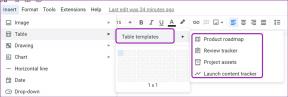Cara Menggunakan Google Drive Dari Drive USB Portabel
Bermacam Macam / / November 29, 2021
Sebelumnya kita telah melihat cara membuat dan menjalankan Dropbox versi portabel dari drive USB, tetapi karena beberapa batasan administratif pada komputer Universitas saya, itu memberi saya kesalahan pengecualian penunjuk nol (Jangan tanya apa artinya itu!)

Satu fakta yang ingin saya bagikan adalah, saya menggunakan PortableApps Suite di Drive USB saya dan saya sedang mencari cara untuk mengintegrasikan Dropbox ke dalamnya. Meskipun saya tidak dapat membuat Dropbox berfungsi, saya berhasil menemukan cara untuk menggunakan Google Drive menggunakan aplikasi portabel. Saya baik-baik saja dengan itu karena yang saya inginkan hanyalah mengerjakan file dan secara otomatis menyinkronkannya secara online. Dropbox atau Google Drive, selama itu berhasil, saya senang.
Jadi kita akan melihat cara menginstal dan menggunakan aplikasi portabel menggunakan SyncDocs Portable. Jika Anda tidak ingin menggunakan aplikasi dengan PortableApps Suite, Anda dapat melanjutkan dan menginstalnya menggunakan installer tetapi kita akan melihat cara menginstal dan menggunakannya melalui PortableApps Suite yang saya pribadi lebih menyukai.
Menginstal SyncDocs Portable ke PortableApps Suite
Langkah 1: Unduh dan simpan file .paf.exe dari SyncDocs Portabel ke komputer Anda dan luncurkan aplikasi portabel di drive USB Anda. Di menu aplikasi portabel yang sebagian besar terlihat seperti Menu Mulai Windows 7, klik Aplikasi—>Instal aplikasi baru.

Langkah 2: Pilih file .paf.exe dari SyncDocs Portable yang telah Anda unduh pada langkah di atas dan instal di perangkat portabel Anda.
Langkah 3: Setelah aplikasi terinstal, Anda dapat meluncurkannya seperti aplikasi portabel lainnya. Saat Anda menjalankan aplikasi untuk pertama kalinya, Anda akan diminta untuk mengautentikasi akun Anda. Berikan akses ke aplikasi untuk menyinkronkan file Google Drive Anda. Saya sarankan menggunakan cara otorisasi OAuth.

Langkah 4: Aplikasi akan menanyakan preferensi dokumen kepada Anda sebelum mengaturnya. Isi data sesuai preferensi Anda dan selesaikan wizard.

Setelah Anda mengatur aplikasi, itu akan memulai sinkronisasi awal yang mungkin memakan waktu. Semua data yang disinkronkan disimpan di drive portabel Anda yang berarti Anda perlu memastikan bahwa Anda memiliki cukup ruang sebelum melakukan sinkronisasi pertama. Untuk membuka folder lokal tempat semua data Anda disinkronkan, klik kanan ikon di bilah tugas dan pilih opsi Buka LokalMap.

Kesimpulan
Itulah bagaimana Anda dapat menginstal dan menggunakan Google Drive sebagai aplikasi portabel bersama dengan fitur sinkronisasi file melalui PortableApps Suite. Namun, selalu ingat untuk menghentikan aplikasi sebelum mencolokkan drive USB atau Anda mungkin merusaknya bersama dengan semua data yang ada.